Windows 7へ引越しする準備から実際にデータをコピーする方法です。
パソコンの引越をしたい方に、Windowsメール→Windows Live メール 2011のメールデータを移行する方法をお伝えします。
メールアカウントのインポート(Windows Live メール 2011)
Windows Vistaの標準メールソフト「Windowsメール」(ウィンドウズ・メール)の「メールアカウント」をWindows 7のWindows Live メール 2011にインポートする方法をお伝えします。
「スタート」をクリック→「すべてのプログラム」をクリックします。
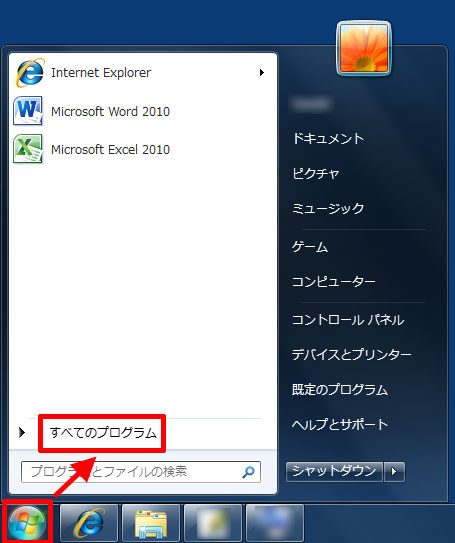
プログラムの一覧にある「Windows Live メール」(2011)をクリックします。
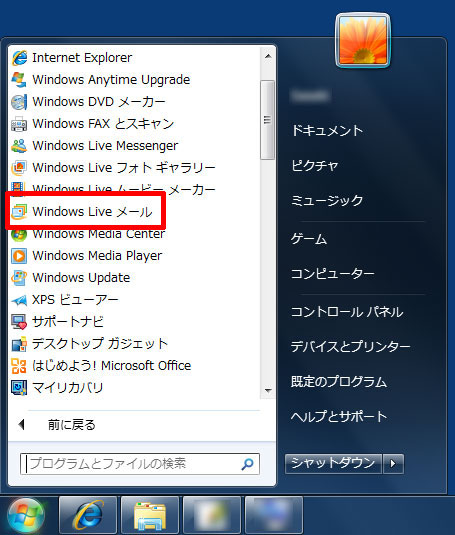
「Windows Live メールを通常使用する電子メールプログラムとして設定しますか?」が表示された場合
「WindowsLive メールの起動時にこの設定を確認する」にチェックが入っているのを確認→「はい」をクリックします。
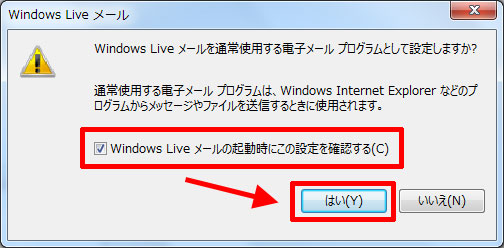
Windows Live メール 2011が起動します。
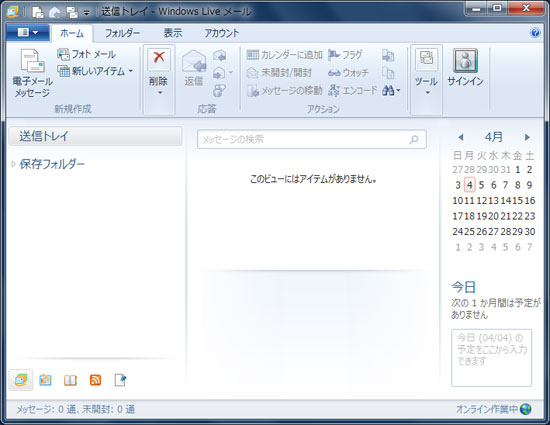
メニューバー「Windows Live メールボタン」をクリックします。
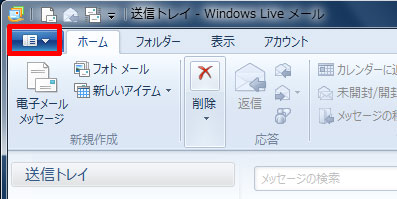
「オプション」→「電子メールアカウント」をクリックします。

「アカウント」画面が表示されます。
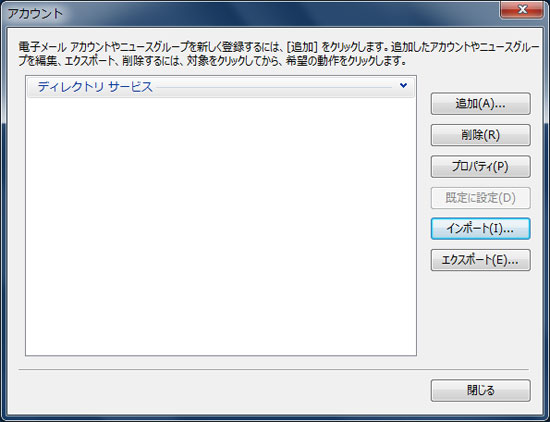
「アカウント」画面で、「インポート」をクリックします。
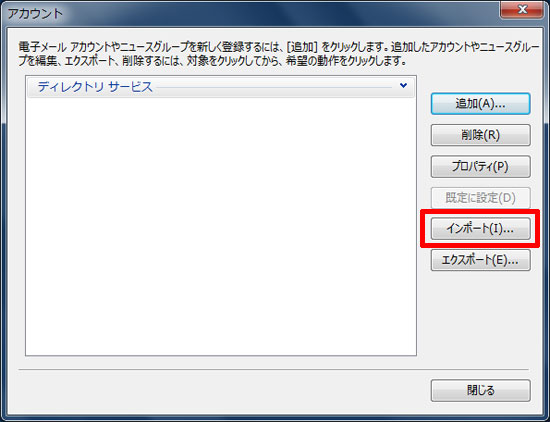
「インターネットアカウントのインポート」画面で、デスクトップ画面の「メール」→「開く」をクリックします。
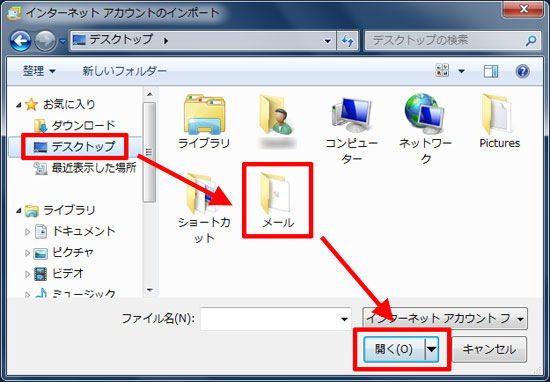
「メールアカウント」→「開く」をクリックします。
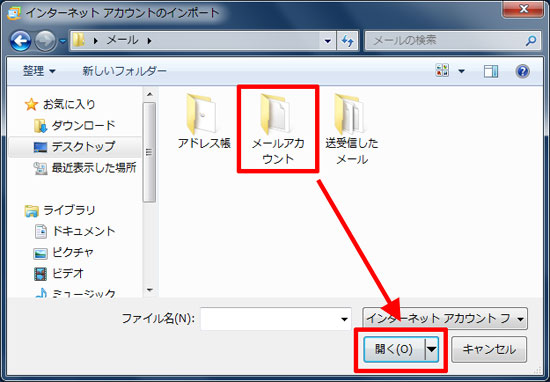
Windows VistaのWindows メールでバックアップしたメールアカウントをクリック→「開く」をクリックします。
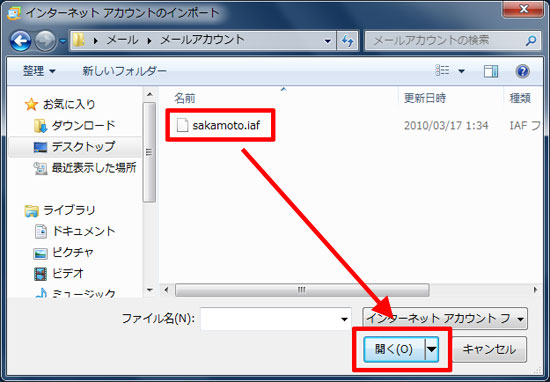
「アカウント」画面の「メール」にインポートしたアカウントがあることを確認して、「閉じる」をクリックします。
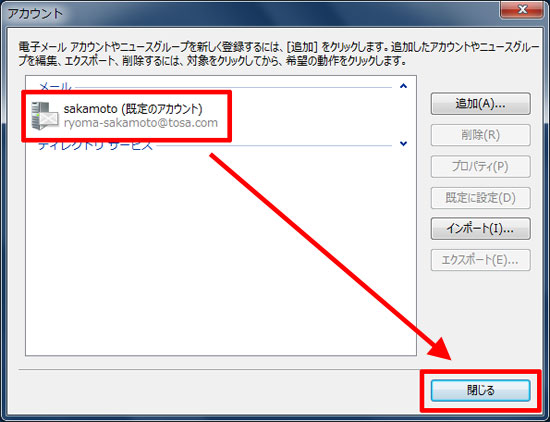
Windows Live メールに、「インポートしたメールアカウント名」、「受信トレイ」、「下書き」、「送信済みアイテム」、「迷惑メール」、「ごみ箱」が表示されていればインポート成功です。
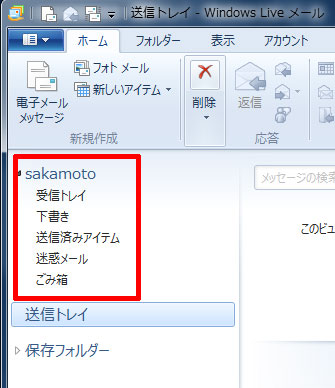
これで「Windows メール」(ウィンドウズ・メール)でバックアップした「メールアカウント」が、Windows Live メール(2011)にインポートされました。
アドレス帳のインポート(Windows Live メール 2011)
Windows Vistaの標準メールソフト「Windowsメール」(ウィンドウズ・メール)の「アドレス帳」をWindows 7のWindows Live メール 2011にインポートする方法をお伝えします。
「スタート」ボタン→「個人用フォルダー」(ユーザー名のフォルダ)をクリックします。
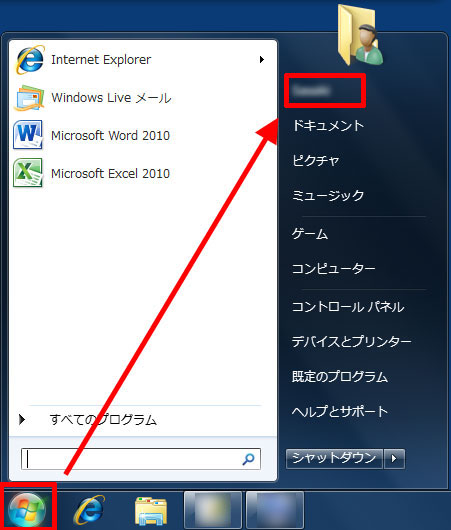
「アドレス帳」をダブルクリックします。
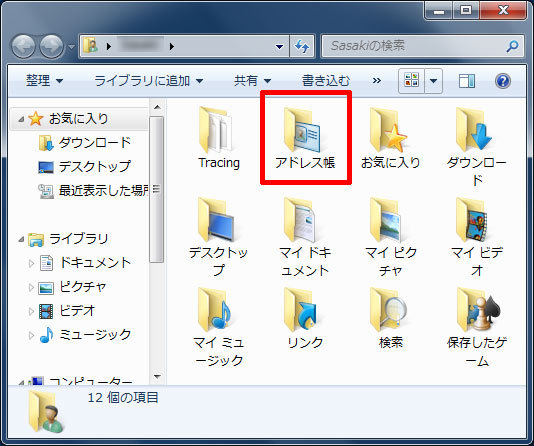
何も入っていない「アドレス帳」フォルダが表示されます(Administratorが表示されている場合もあります)。
次の操作までこのまま表示します。
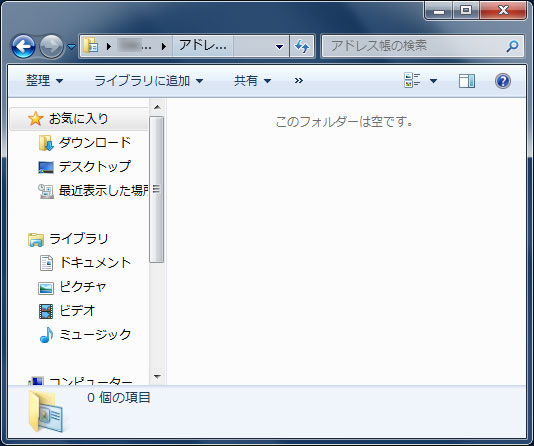
デスクトップ画面の「メール」をダブルクリックして開きます。

「アドレス帳」をダブルクリックします。
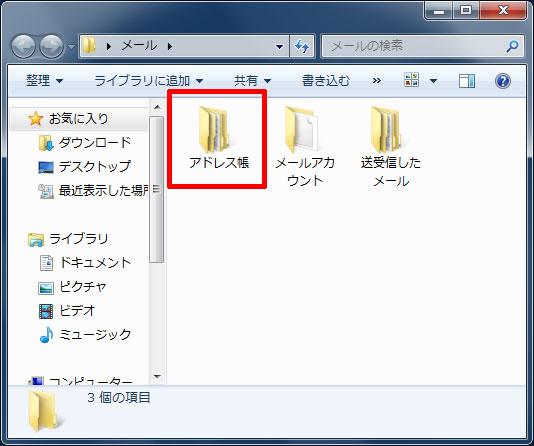
「アドレス帳」をダブルクリックします。
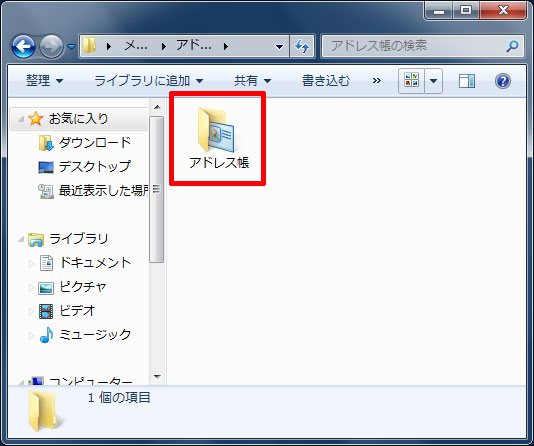
Windows Vistaでバックアップした「アドレス帳」が表示されます。
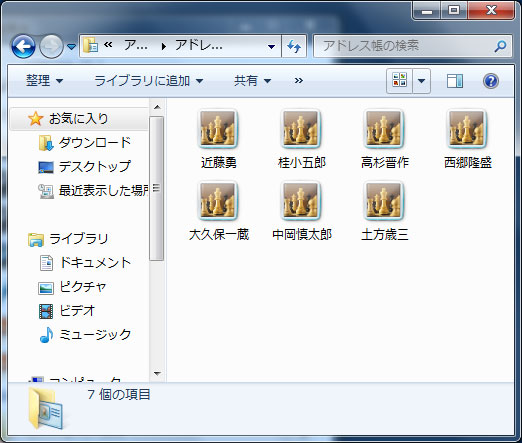
Windows 7の「アドレス帳」とWindows Vistaでバックアップした「アドレス帳」を並べます。
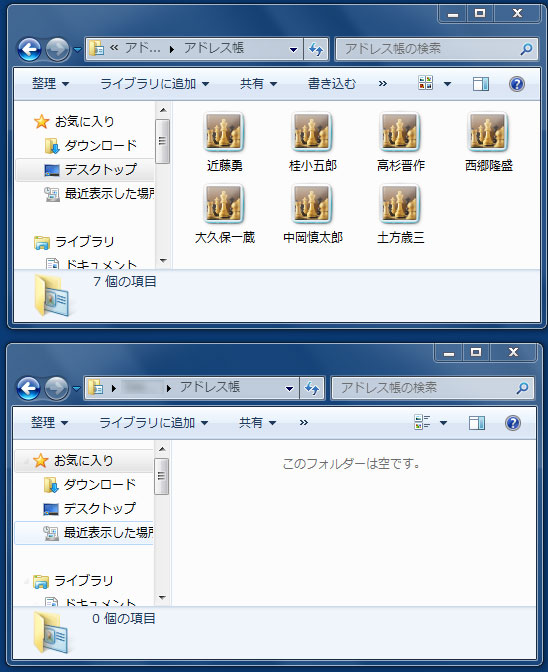
Windows Vistaでバックアップした「アドレス帳」内のデータを選択→Windows 7の「アドレス帳」内にドラッグします。
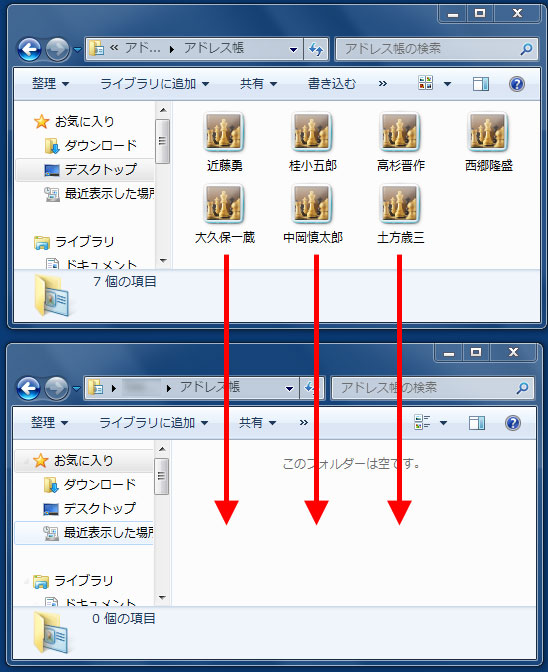
複数のアドレスをまとめて移動する場合は、1つ目のアドレスをクリック→「Shift」キーを押しながら最後のアドレスをクリック→複数のアドレスを選択したらパソコンの「アドレス帳」フォルダにラッグします。
選択の方法につきましては「データを移動やコピーする方法(基礎講座)」を参考にしてください。
「スタート」をクリック→「すべてのプログラム」をクリックします。
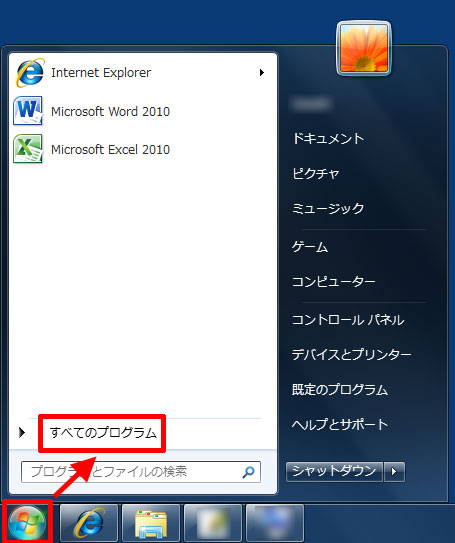
プログラムの一覧にある「Windows Live メール」(2011)をクリックします。
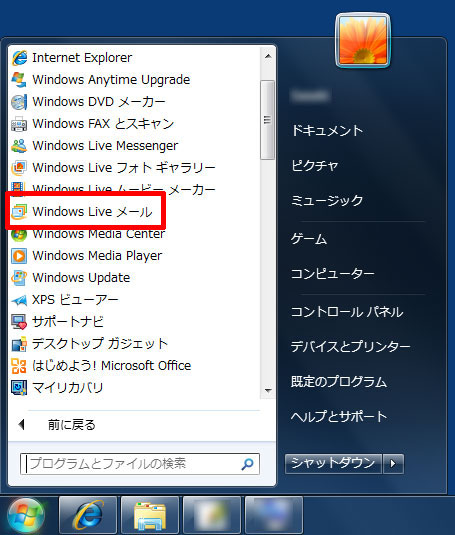
Windows Live メール 2011が起動します。
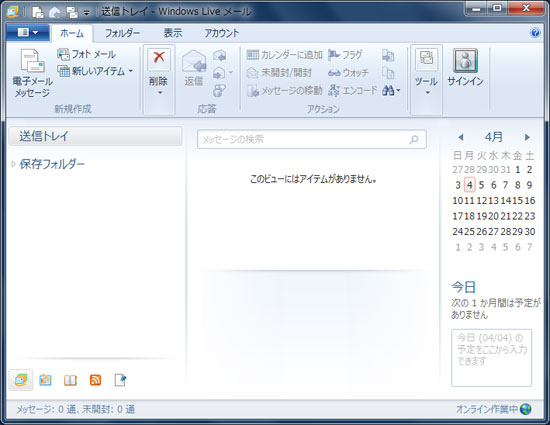
「アドレス帳」ボタンをクリックします。
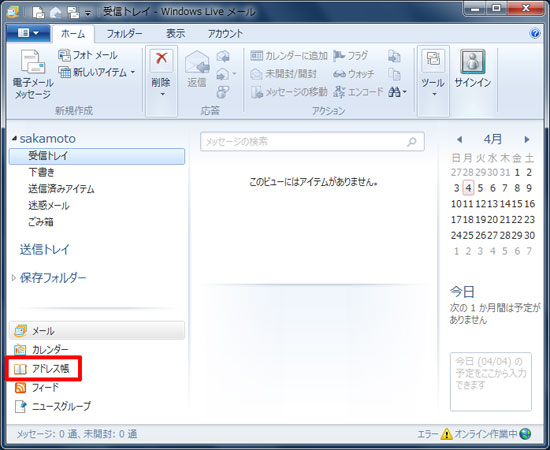
「アドレス帳」ボタンは表示方法によって2種類ありますが、どちらでも同じです。
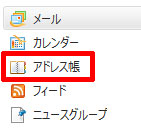
↓
![]()
アドレス帳の一覧が表示されていましたら成功です。
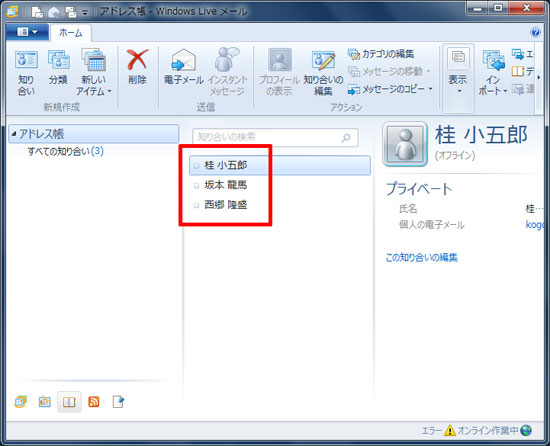
これで「Windows メール」(ウィンドウズ・メール)でバックアップした「アドレス帳」が、Windows Live メール(2011)にインポートされました。
送受信したメールのインポート(Windows Live メール 2011)
Windows Vistaの標準メールソフト「Windowsメール」(ウィンドウズ・メール)の「送受信したメール」をWindows 7のWindows Live メール 2011にインポートする方法をお伝えします。
「スタート」をクリック→「すべてのプログラム」をクリックします。
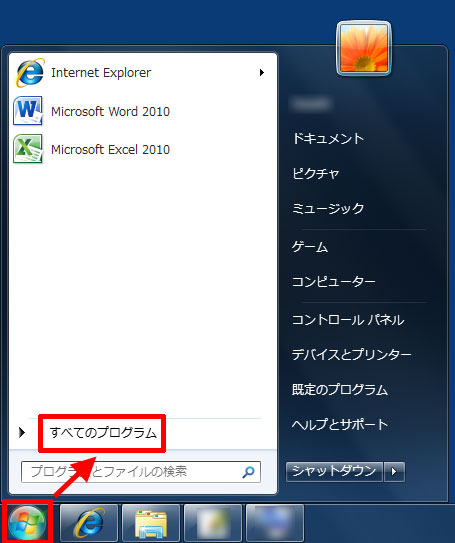
プログラムの一覧にある「Windows Live メール」(2011)をクリックします。
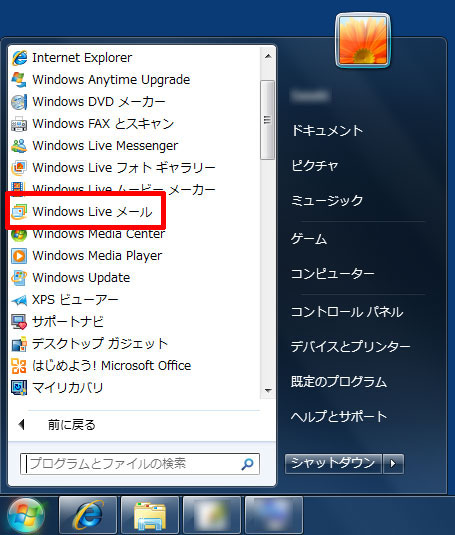
「Windows Live メールを通常使用する電子メールプログラムとして設定しますか?」が表示された場合
「WindowsLive メールの起動時にこの設定を確認する」にチェックが入っているのを確認→「はい」をクリックします。
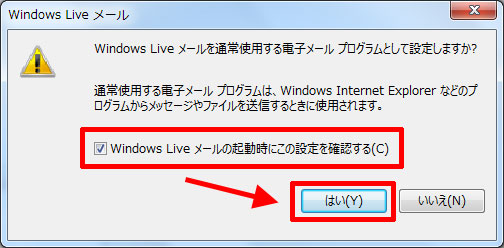
Windows Live メール 2011が起動します。
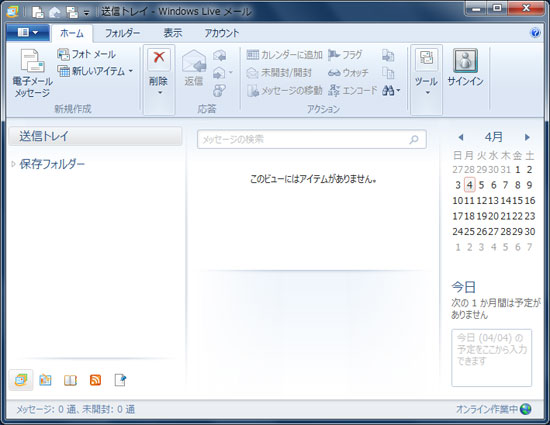
メニューバー「Windows Live メールボタン」をクリックします。
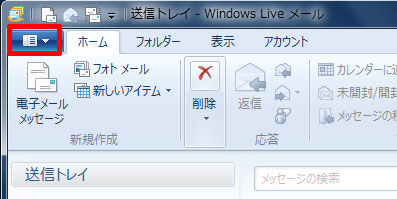
「メッセージのインポート」をクリックします。
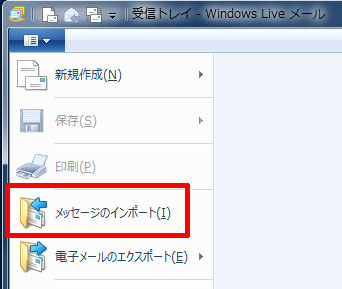
「プログラムの選択」画面で、「Windows メール」をクリック→「次へ」をクリックします。

「メッセージの場所」画面で、「参照」をクリックします。
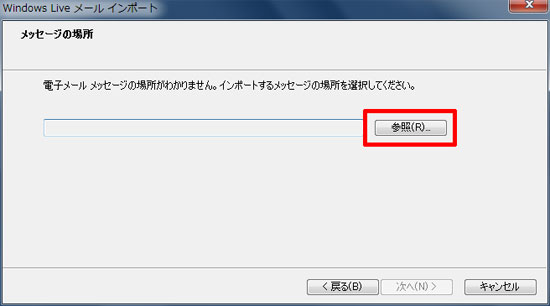
デスクトップ→「メール」→「送受信したメール」をクリック→「OK」をクリックします。
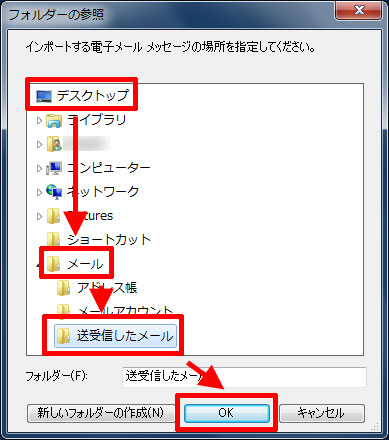
「参照」の左側に選択したフォルダの場所が表示されますので、「次へ」をクリックします。
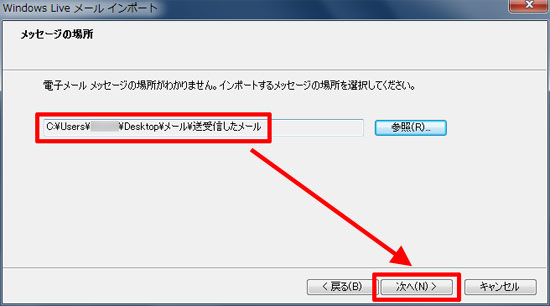
「フォルダーの選択」画面で、「すべてのフォルダ」をクリックして、チェックを入れる→「次へ」をクリックします。
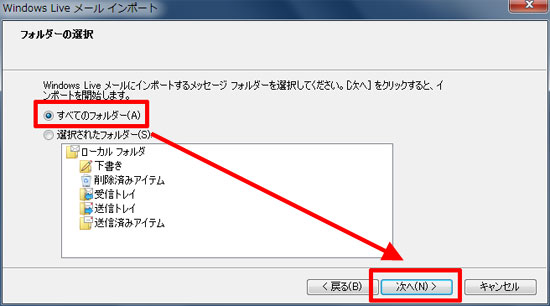
特定のフォルダのみの場合は「選択されたフォルダ」をクリック→インポートしたいフォルダをクリック→「次へ」をクリックします。
基本的には全てのフォルダをインポートします。
「インポートの完了」画面で、「完了」をクリックします。
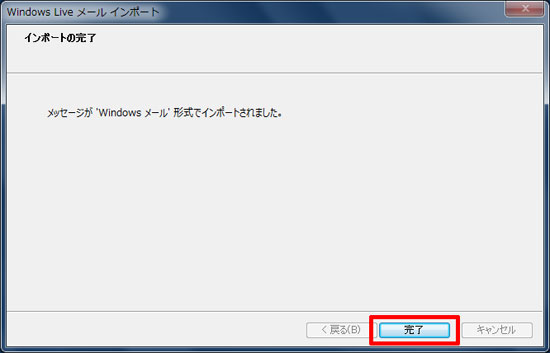
たくさんの送受信したメールがありますと、時間がかかる場合がありますので、進行状況を表す画面が表示されましたら、しばらくお待ちください。
「保存フォルダー」→「インポートされたフォルダ」→「ローカルフォルダ」内にインポートされた「送受信したメール」のフォルダ一覧があります。
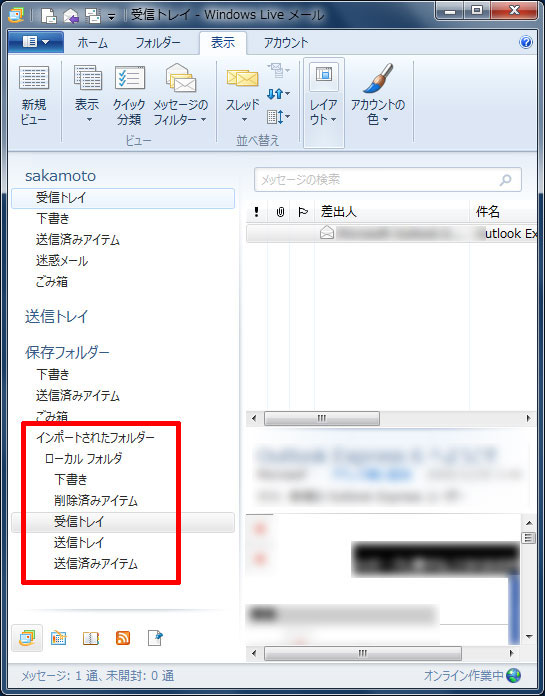
すべて表示されていない場合は、フォルダ名の左にある横向きの△をクリックすると表示されます。
このままで「メールアカウント」でインポートしたアカウントのフォルダとインポートしたフォルダが別々になってしまい、非常に使いづらい状態ですので、1つにまとめます。
インポートしたフォルダ(「保存フォルダー」→「インポートされたフォルダ」→「ローカルフォルダ」)にある受信トレイをクリック→メール一覧にあるメールをインポートしたアカウントの受信トレイにドラッグします。
ここでは説明上、「Windows Live メール」(2009)の表示を縦長にしてあります。
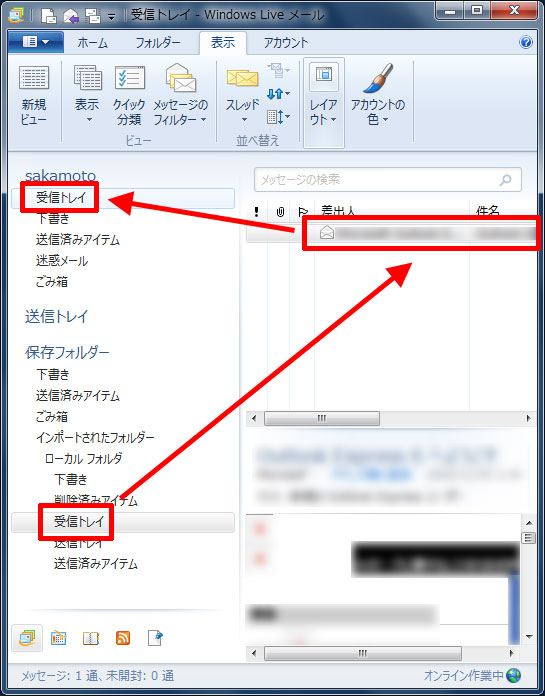
複数のメールをまとめて移動する場合は、インポートしたフォルダの受信トレイをクリック→1つ目のメールをクリック→「Shift」キーを押しながら最後のメールをクリック→複数のメールを選択したらインポートしたアカウントにある受信トレイにドラッグします。
選択の方法につきましては「データを移動やコピーする方法(基礎講座)」を参考にしてください。
必要に応じて、他のフォルダ(「下書き」、「削除済みアイテム」、「送信トレイ」、「送信済みアイテム」)でも同じように操作してください。
これで「Windows メール」(ウィンドウズ・メール)でバックアップした「送受信したメール」が、Windows Live メール(2011)にインポートされました。
